Your Mac Is Infected With Popup Adware Virus Betrug (Mac)
Mac VirusAuch bekannt als: "Your Mac Is Infected With Popup Adware Virus" virus
Der kostenlose Scanner prüft, ob Ihr Computer infiziert ist.
JETZT ENTFERNENUm das Produkt mit vollem Funktionsumfang nutzen zu können, müssen Sie eine Lizenz für Combo Cleaner erwerben. Auf 7 Tage beschränkte kostenlose Testversion verfügbar. Eigentümer und Betreiber von Combo Cleaner ist RCS LT, die Muttergesellschaft von PCRisk.
Wie entfernt man Your Mac Is Infected With Popup Adware Virus von einem Mac?
Was ist Your Mac Is Infected With Popup Adware Virus?
„Your Mac Is Infected With Popup Adware Virus“ ist ein weiterer gefälschter Fehler, der ähnlich AppleCare And Warranty, WARNING! MAC OS Is Infected, Apple Support Center - Attention!!, und vielen anderen ist. Diese Fehlermeldung zielt auf M Benutzer ab und wird durch eine bösartige Webseite angezeigt, die Benutzer oft versehentlich besuchen. Sie werden durch potenziell unerwünschte Programme (PUPs) weitergeleitet. Die Forschung zeigt, dass diese Programme System ohne die Erlaubnis der Benutzer infiltrieren, Systemressourcen missbrauchen, bösartige Werbung liefern und verschiedene Informationen über das Benutzersystem aufzeichnen.
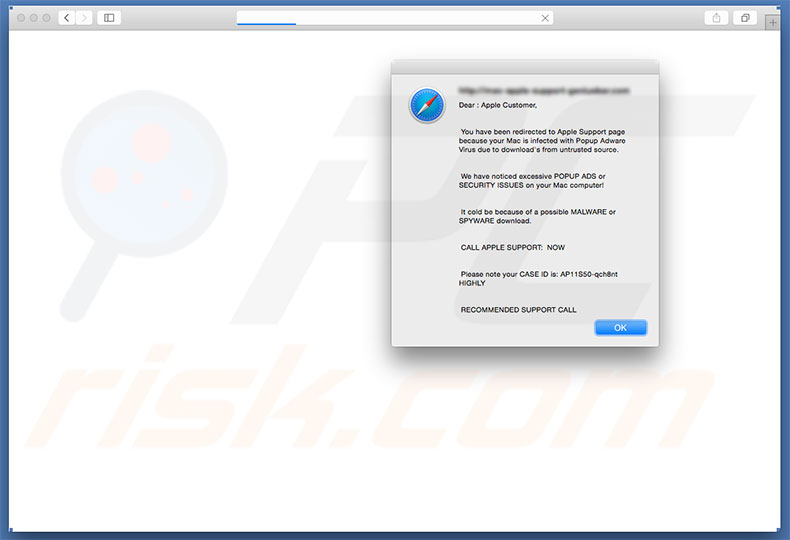
Der Fehler hat angeblich eine übermäßig Anzahl von Werbung entdeckt, die auf einer möglichen Computerinfektion beruht: Die Malware muss sofort entfernt werden, weshalb Benutzer den technischen Kundendienst von Apple über eine angegebene Telefonnummer ("1-844-406-0388„) kontaktieren sollten. Opfer werden dann angeblich durch den Entfernungsprozess der Malware geführt. Beachten Sie, dass diese bösartige Webseite auch einen falschen „Live Chat“ hat, der es Benutzern angeblich ermöglicht, auf den gleichen technischen Kundendienst zuzugreifen. In Wirklichkeit ist „Your Mac Is Infected With Popup Adware Virus“ Betrug. Dieser Fehler ist gefälscht und hat nichts mit Apple zu tun. Cyberkriminelle behaupten, dass sie Gewinne machen, indem sie ihre Dienstleistungen an arglose Benutzer verkaufen (die nicht einmal gebraucht werden, da es diese Malware nicht gibt). Außerdem versuchen Cyberkriminelle externen Zugriff auf den Computer des Benutzers zu erhalten, um die Systemeinstellungen zu ändern und/oder Malware zu installieren. Kriminelle „entdecken“ dann angeblich weitere Fehler und bieten ihre Hilfe für eine zusätzliche Gebühr an. Aus diesen Gründen sollten Sie „Your Mac Is Infected With Popup Adware Virus“ ignorieren und die oben genannte Telefonnummer niemals anrufen. Dieser Fehler kann leicht entfernt werden, indem man den Internetbrowser schließt oder das System neu startet.
Sie sollten wissen, dass einige potenziell unerwünschte Programme und bösartige Webseiten die Systemleistung deutlich verringern, indem sie Ressourcen missbrauchen, um Kryptowährung zu schürfen oder andere unerwünschte Prozesse im Hintergrund, ohne Erlaubnis, ausführen. Bezüglich der potenziell unerwünschten Programme, erzeugen diese wahrscheinlich verschiedene „Malvertising“ Werbung, wie Banner, Pop-ups, Coupons und so weiter. Diese wird über verschiedene Hilfsmittel gezeigt, die die Platzierung grafischer Inhalte Dritter auf jeder Seite ermöglichen. Daher versteckt die angezeigte Werbung oft darunterliegende Webseiten-Inhalte, wodurch die Internet-Surferfahrung der Benutzer deutlich verringert wird. Zusätzlich führt die angezeigte „Malvertising“ Werbung typischerweise auf bösartige Webseiten und in einigen Fällen führt sie Scripts aus, die Malware oder andere potenziell unerwünschte Programme herunterlädt und installiert. Das Anklicken kann daher zu hochriskanten Computerinfektionen führen. Zusätzlich zeichnen potenziell unerwünschte Programme kontinuierlich Informationen auf, die gewöhnlich persönliche Details enthalten. Diese Daten werden an Dritte verkauft (meistens für Marketingzwecke). Diese Aktionen werden nur durchgeführt, um Gewinne zu machen. Aus diesen Gründen sollten potenziell unerwünschte Programme sofort deinstalliert werden.
| Name | "Your Mac Is Infected With Popup Adware Virus" virus |
| Art der Bedrohung | Mac Malware, Mac Virus |
| Symptome | Ihr Mac wurde langsamer als normal, Sie sehen unerwünschte Pop-up-Werbung, Sie werden auf zwielichtige Websites weitergeleitet. |
| Verbreitungsmethoden | Betrügerische Pop-up-Werbung, kostenlose Software Installationsprogramme (Bündelung), falsche Flash-Player Installationsprogramme, Downloads von Torrent Dateien. |
| Schaden | Verfolgung des Surfens im Internet (potenzielle Datenschutzprobleme), Anzeige unerwünschter Werbung, Weiterleitungen auf zwielichtige Websites, Verlust privater Informationen. |
| Entfernung |
Um mögliche Malware-Infektionen zu entfernen, scannen Sie Ihren Computer mit einer legitimen Antivirus-Software. Unsere Sicherheitsforscher empfehlen die Verwendung von Combo Cleaner. Combo Cleaner herunterladenDer kostenlose Scanner überprüft, ob Ihr Computer infiziert ist. Um das Produkt mit vollem Funktionsumfang nutzen zu können, müssen Sie eine Lizenz für Combo Cleaner erwerben. Auf 7 Tage beschränkte kostenlose Testversion verfügbar. Eigentümer und Betreiber von Combo Cleaner ist RCS LT, die Muttergesellschaft von PCRisk. |
Wie oben erwähnt, teilt „Your Mac Is Infected With Popup Adware Virus“ viel Ähnlichkeit mit dutzenden anderen, gefälschten Fehlern. Alle behaupten, dass das System infiziert ist, Dateien fehlen oder es auf irgendeine andere Weise beschädigt ist. Diese Behauptungen sind jedoch lediglich Versuche, Benutzer zu änstigen und sie zu verleiten anzurufen und für unnötige Dienstleistungen zu bezahlen. Alle potenziell unerwünschten Programme sind sehr ähnlich. Indem sie verschiedene nützliche Funktionen anbieten, versuchen diese Programme den Eindruck von Legitimität zu erwecken. Ihr einziger Zweck ist jedoch Gewinne für die Entwickler zu erwirtschaften. Anstatt regulären Benutzern irgendeinen Mehrwert zu bieten, stellen PUPs eine direkte Bedrohung Ihrer Privatsphäre und Internetsurfsicherheit dar.
Wie haben sich potenziell unerwünschte Programme auf meinem Computer installiert?
Cyberkriminelle vermehren potenziell unerwünschte Programme über die oben genannte, bösartige Werbung, gemeinsam mit einer betrügerischen Marketingmethode namens „Bündelung“. Daher infiltrieren PUPs oft Systeme, ohne die Erlaubnis der Benutzer, aufgrund mangelnden Wissens und fahrlässigem Verhalten. „Bündelung“ ist die heimliche Installation von Drittprogrammen, gemeinsam mit regulärer Software/Apps. Entwickler verstecken „gebündelte“ Apps innerhalb verschiedener Abschnitte (gewöhnlich den „Benutzerdefiniert/Erweitert“ Einstellungen). Sie zeigen diese Informationen nicht ordnungsgemäß an. Viele Benutzer übereilen die Download-/Installationsprozesse, überspringen Schritte und klicken auf verschiedene Werbung. Dadurch setzen sie ihr System verschiedenen Infektionsrisiken aus.
Wie vermeidet man die Installation potenziell unerwünschter Anwendungen?
Um diese Situation zu verhindern, sollten Sie beim Surfen im Internet und beim Herunterladen/Installieren von Software sehr vorsichtig sein. Prüfen Sie jeden Schritt der Download-/Installationsprozesse genau und lehnen Sie alle zusätzlich eingeschlossenen Programme ab. Vermeiden Sie die Nutzung von Download-/Installationshilfsmitteln Dritter, da sie durch die Förderung dubioser Apps zu Geld gemacht werden (die „Bündelungsmethode“). Außerdem erscheint viele bösartige Werbung echt, kann aber durch ihre Weiterleitungen unterschieden werden - die meiste führt auf Glücksspiel, Dating für Erwachsene, Pornografie und andere, dubiose Webseiten. Falls Ihnen diese wiederfahren, entfernen Sie alle verdächtigen Apps/Browser Programmerweiterungen.
Text, der im „Your Mac Is Infected With Popup Adware Virus“ Pop-up Fenster und dem Live Chat angezeigt wird:
Apple Kundendienst
Sie wurden auf die Seite des Apple Kundendienst weitergeleitet, weil Ihr Mac mit dem Popup Adware Virus infiziert ist, da von unbekannten Quellen heruntergeladen wurde. Verbinden Sie sich bitte mit einem Mitarbeiter des Chats für Hilfe und Unterstützung.
Webseite, die den Fehler „Your Mac Is Infected With Popup Adware Virus“ anzeigt:
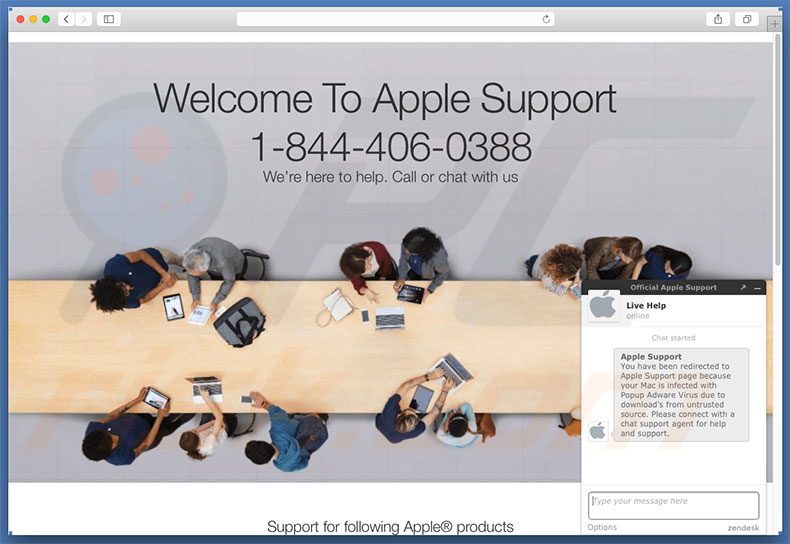
Der Text, der auf dieser Seite angezeigt wird:
Willkommen beim Apple Kundendienst
1-844-406-0388
Wir sind hier um zu helfen. Rufen Sie uns an oder chatten Sie mit uns
Kontaktieren Sie Experten
Was können wir für Sie tun?
Sie erhalten Unterstützung am Telefon, im Chat, organisieren eine Reparatur od machen einen Termin für Genius Bar aus.
Rufen Sie 1-844-406-0388 an oder chatten Sie mit uns
Aussehen des „Your Mac Is Infected With Popup Adware Virus“ Betrugs (GIF):
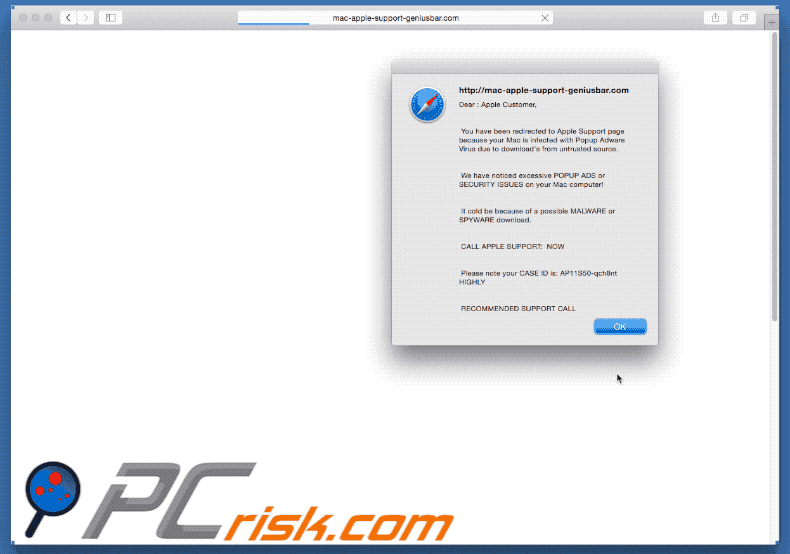
Umgehende automatische Entfernung von Malware:
Die manuelle Entfernung einer Bedrohung kann ein langer und komplizierter Prozess sein, der fortgeschrittene Computerkenntnisse voraussetzt. Combo Cleaner ist ein professionelles, automatisches Malware-Entfernungstool, das zur Entfernung von Malware empfohlen wird. Laden Sie es durch Anklicken der untenstehenden Schaltfläche herunter:
LADEN Sie Combo Cleaner herunterIndem Sie Software, die auf dieser Internetseite aufgeführt ist, herunterladen, stimmen Sie unseren Datenschutzbestimmungen und Nutzungsbedingungen zu. Der kostenlose Scanner überprüft, ob Ihr Computer infiziert ist. Um das Produkt mit vollem Funktionsumfang nutzen zu können, müssen Sie eine Lizenz für Combo Cleaner erwerben. Auf 7 Tage beschränkte kostenlose Testversion verfügbar. Eigentümer und Betreiber von Combo Cleaner ist RCS LT, die Muttergesellschaft von PCRisk.
Schnellmenü:
- Was ist Your Mac Is Infected With Popup Adware Virus?
- SCHRITT 1. Mit PUPs verwandte Dateien und Ordner von OSX entfernen.
- SCHRITT 2. Betrügerische Erweiterungen von Safari entfernen.
- SCHRITT 3. Betrügerische Zusätze von Google Chrome entfernen.
- SCHRITT 4. Potenziell unerwünschte Programmweiterleitungen von Mozilla Firefox entfernen.
Das Video zeigt, wie man Adware und Browserentführer von einem Mac Computer entfernt:
Entfernung potenziell unerwünschter Programme:
Entfernen Sie PUP-bezogene, potenziell unerwünschte Anwendungen von Ihrem "Anwendungen" Ordner:

Klicken Sie auf das Finder Symbol. Im Finder Fenster, wählen Sie "Anwendungen". Im Anwendungen Ordner, suchen Sie nach "MPlayerX","NicePlayer", oder anderen verdächtigen Anwendungen und ziehen sie diese in den Papierkorb. Nachdem Sie die potenziell unerwünschte(n) Anwendung(en) entfernt haben, die online Werbung verursachen, scannen Sie Ihren Mac auf verbleibende, unerwünschte Komponenten.
LADEN Sie die Entfernungssoftware herunter
Combo Cleaner überprüft, ob Ihr Computer infiziert ist. Um das Produkt mit vollem Funktionsumfang nutzen zu können, müssen Sie eine Lizenz für Combo Cleaner erwerben. Auf 7 Tage beschränkte kostenlose Testversion verfügbar. Eigentümer und Betreiber von Combo Cleaner ist RCS LT, die Muttergesellschaft von PCRisk.
"Your Mac Is Infected With Popup Adware Virus" virus bezogene Dateien und Ordner entfernen:

Klicken Sie auf das Finder Symbol aus der Menüleiste, wählen Sie Gehen und klicken Sie auf Zum Ordner gehen...
 Suchen Sie nach Dateien, die von werbefinanzierter Software erzeugt wurden im /Library/LaunchAgents Ordner:
Suchen Sie nach Dateien, die von werbefinanzierter Software erzeugt wurden im /Library/LaunchAgents Ordner:

Im Gehen zu Ordner...Leiste, geben Sie ein: /Library/LaunchAgents

Im "LaunchAgents" Ordner, suchen Sie nach allen kürzlich hinzugefügten, verdächtigen Dateien und bewegen Sie diese in den Papierkorb. Beispiele für Dateien, die von werbefinanzierter Software erzeugt wurden - "installmac.AppRemoval.plist", "myppes.download.plist", "mykotlerino.ltvbit.plist", "kuklorest.update.plist", etc. Werbefinanzierte Software installiert häufig mehrere Dateien zur gleichen Zeit.
 Suchen Sie nach Dateien, die von werbefinanzierter Software erzeugt wurden im /Library/Application Support Ordner:
Suchen Sie nach Dateien, die von werbefinanzierter Software erzeugt wurden im /Library/Application Support Ordner:

Im Gehen zu Ordner...Leiste, geben Sie ein: /Library/Application Support

Im "Application Support" Ordner, suchen Sie nach allen kürzlich hinzugefügten, verdächtigen Ordnern. Zum Beispiel "MplayerX" oder "NicePlayer" und bewegen Sie diese Ordner in den Papierkorb.
 Suchen Sie nach Dateien, die von werbefinanzierter Software erzeugt wurden im ~/Library/LaunchAgents Ordner:
Suchen Sie nach Dateien, die von werbefinanzierter Software erzeugt wurden im ~/Library/LaunchAgents Ordner:

Im Gehen zu Ordner Leiste, geben Sie ein: ~/Library/LaunchAgents
 Im "LaunchAgents" Ordner, suchen Sie nach allen kürzlich hinzugefügten, verdächtigen Dateien und bewegen Sie diese Ordner in den Papierkorb. Beispiele für Dateien, die von werbefinanzierter Software erzeugt wurden - "installmac.AppRemoval.plist", "myppes.download.plist", "mykotlerino.ltvbit.plist", "kuklorest.update.plist", etc. Werbefinanzierte Software installiert häufig mehrere Dateien zur gleichen Zeit.
Im "LaunchAgents" Ordner, suchen Sie nach allen kürzlich hinzugefügten, verdächtigen Dateien und bewegen Sie diese Ordner in den Papierkorb. Beispiele für Dateien, die von werbefinanzierter Software erzeugt wurden - "installmac.AppRemoval.plist", "myppes.download.plist", "mykotlerino.ltvbit.plist", "kuklorest.update.plist", etc. Werbefinanzierte Software installiert häufig mehrere Dateien zur gleichen Zeit.
 Suchen Sie nach Dateien, die von werbefinanzierter Software erzeugt wurden im /Library/LaunchDaemons Ordner:
Suchen Sie nach Dateien, die von werbefinanzierter Software erzeugt wurden im /Library/LaunchDaemons Ordner:

Im Gehen zu Ordner Leiste, geben Sie ein: ~/Library/LaunchDaemons
 Im "LaunchDaemons" Ordner, suchen Sie nach allen kürzlich hinzugefügten, verdächtigen Dateien. Zum Beispiel "com.aoudad.net-preferences.plist", "com.myppes.net-preferences.plist", "com.kuklorest.net-preferences.plist", "com.avickUpd.plist", etc., und bewegen Sie diese in den Papierkorb.
Im "LaunchDaemons" Ordner, suchen Sie nach allen kürzlich hinzugefügten, verdächtigen Dateien. Zum Beispiel "com.aoudad.net-preferences.plist", "com.myppes.net-preferences.plist", "com.kuklorest.net-preferences.plist", "com.avickUpd.plist", etc., und bewegen Sie diese in den Papierkorb.
 Scannen Sie Ihren Computer mit Combo Cleaner:
Scannen Sie Ihren Computer mit Combo Cleaner:
Wenn Sie alle Schritte in der richtigen Reihenfolge befolgt haben, sollte Ihr Mac frei von Infektionen sein. Um sicherzustellen, dass Ihr System nicht infiziert ist, scannen Sie es mit Combo Cleaner Antivirus. HIER herunterladen. Nach dem Herunterladen der Datei, klicken Sie auf das Installationsprogramm combocleaner.dmg. Ziehen Sie im geöffneten Fenster das Symbol Combo Cleaner auf das Symbol Anwendungen und legen Sie es dort ab. Öffnen Sie jetzt Ihr Launchpad und klicken Sie auf das Symbol Combo Cleaner. Warten Sie, bis Combo Cleaner seine Virendatenbank aktualisiert hat und klicken Sie auf die Schaltfläche „Combo Scan starten“.

Combo Cleaner scannt Ihren Mac jetzt auf Infektionen mit Malware. Wenn der Antivirus-Scan „Keine Bedrohungen gefunden“ anzeigt, heißt das, dass Sie mit dem Entfernungsleitfaden fortfahren können. Andernfalls wird empfohlen, alle gefundenen Infektionen vorher zu entfernen.

Nachdem Dateien und Ordner entfernt wurden, die von dieser werbefinanzierten Software erzeugt wurden, entfernen Sie weiter falsche Erweiterungen von Ihren Internetbrowsern.
"Your Mac Is Infected With Popup Adware Virus" virus Startseiten und Standard Internetsuchmaschinen von Internetbrowsern:
 Bösartige Erweiterungen von Safari entfernen:
Bösartige Erweiterungen von Safari entfernen:
"Your Mac Is Infected With Popup Adware Virus" virus bezogene Safari Erweiterungen entfernen:

Öffnen Sie den Safari Browser. Aus der Menüleiste wählen Sie "Safari" und klicken Sie auf "Benutzereinstellungen...".

Im Benutzereinstellungen Fenster wählen Sie "Erweiterungen" und suchen Sie nach kürzlich installierten, verdächtigen Erweiterungen. Wenn Sie sie gefunden haben, klicken Sie auf "Deinstallieren" Symbol daneben. Beachten Sie, dass Sie alle Erweiterungen sicher von ihrem Safari Browser deinstallieren können. Keine davon sind unabdingbar für die normale Funktion des Browsers.
- Falls Sie weiterhin Probleme mit Browserweiterleitungen und unerwünschter Werbung haben - Safari zurücksetzen.
 Bösartige Programmerweiterungen von Mozilla Firefox entfernen:
Bösartige Programmerweiterungen von Mozilla Firefox entfernen:
"Your Mac Is Infected With Popup Adware Virus" virus bezogene Mozilla Firefox Zusätze entfernen:

Öffen Sie Ihren Mozilla Firefox Browser. In der oberen rechten Ecke des Bildschirms, klicken Sie auf das "Menü öffnen" (drei horizontale Linien) Symbol. Aus dem geöffneten Menü wählen Sie "Zusätze".

Wählen Sie den "Erweiterungen" Reiter und suchen Sie nach allen kürzlich installierten, verdächtigen Zusätzen. Wenn Sie sie gefunden haben, klicken Sie auf das "Entfernen" Symbol daneben. Beachten Sie, dass Sie alle Erweiterungen deinstallieren von Ihrem Mozilla Firefox Browser entfernen können - keine davon sind unabdingbar für die normale Funktion des Browsers.
- Falls Sie weiterhin Probleme mit Browserweiterleitungen und unerwünschter Werbung haben - Mozilla Firefox zurücksetzen.
 Bösartige Erweiterungen von Google Chrome entfernen:
Bösartige Erweiterungen von Google Chrome entfernen:
"Your Mac Is Infected With Popup Adware Virus" virus bezogene Google Chrome Zusätze entfernen:

Öffnen Sie Google Chrome und klicken Sie auf das "Chrome Menü" (drei horizontale Linien) Symbol, das sich in der rechten oberen Ecke des Browserfensters befindet. Vom Klappmenü wählen Sie "Mehr Hilfsmittel" und wählen Sie "Erweiterungen".

Im "Erweiterungen" Fenster, suchen Sie nach allen kürzlich installierten, versächtigen Zusätzen. Wenn Sie sie gefunden haben, klicken Sie auf das "Papierkorb" Symbol daneben. Beachten Sie, dass Sie alle Erweiterungen sicher von Ihrem Google Chrome Browser entfernen können - keine davon sind unabdingbar für die normale Funktion des Browsers.
- IFalls Sie weiterhin Probleme mit Browserweiterleitungen und unerwünschter Werbung haben - Google Chrome zurücksetzen.
Teilen:

Tomas Meskauskas
Erfahrener Sicherheitsforscher, professioneller Malware-Analyst
Meine Leidenschaft gilt der Computersicherheit und -technologie. Ich habe mehr als 10 Jahre Erfahrung in verschiedenen Unternehmen im Zusammenhang mit der Lösung computertechnischer Probleme und der Internetsicherheit. Seit 2010 arbeite ich als Autor und Redakteur für PCrisk. Folgen Sie mir auf Twitter und LinkedIn, um über die neuesten Bedrohungen der Online-Sicherheit informiert zu bleiben.
Das Sicherheitsportal PCrisk wird von der Firma RCS LT bereitgestellt.
Gemeinsam klären Sicherheitsforscher Computerbenutzer über die neuesten Online-Sicherheitsbedrohungen auf. Weitere Informationen über das Unternehmen RCS LT.
Unsere Anleitungen zur Entfernung von Malware sind kostenlos. Wenn Sie uns jedoch unterstützen möchten, können Sie uns eine Spende schicken.
SpendenDas Sicherheitsportal PCrisk wird von der Firma RCS LT bereitgestellt.
Gemeinsam klären Sicherheitsforscher Computerbenutzer über die neuesten Online-Sicherheitsbedrohungen auf. Weitere Informationen über das Unternehmen RCS LT.
Unsere Anleitungen zur Entfernung von Malware sind kostenlos. Wenn Sie uns jedoch unterstützen möchten, können Sie uns eine Spende schicken.
Spenden
▼ Diskussion einblenden